PowerMILL滑鼠操作 PowerMILL基础教程
- 格式:doc
- 大小:652.50 KB
- 文档页数:10

15. 编辑刀具路径刀具路径退出PowerMILL时,PowerMILL中的任何信息均将丢失,除非在此之前已将这些信息保存到项目。
选项表格已选刀具路径的选项可通过从主菜单中的工具菜单下选取选项,打开选项表格,从表格中选取刀具路径标签访问。
编辑刀具路径刀具路径编辑工具可通过PowerMILL树浏览器中激活刀具路径下的编辑下拉菜单调用。
其内容如下图所示。
编辑 >变换选取变换选项可镜像,移动和旋转刀具路径。
变换 – 镜向范例使用镜像选项可产生所选刀具路径的镜像图形,这种方法尤其适合于产生具有对称形状模型的刀具路径。
当然也同时需要镜向模型并对产生的刀具路径进行切入切出和连接处理,这样才能真正完成刀具路径的产生。
• 全部删除并重设表格。
• 通过PowerMILL_data 打开项目 wheel_cav 。
• 从范例目录下装载模型 wheel_segment.tri 。
• 激活刀具路径 1。
此刀具路径是使用图形文件wheelsegment.pic 定义的毛坯产生。
将对此刀具路径进行变换处理,以产生轮毂其它部分的刀具路径。
通过镜向处理已有刀具路径可产生加工上半部轮毂的刀具路径。
• 选取沿Z 轴向下查看。
• 通过刀具路径选取编辑 >变换。
•在变换表格中选取镜向,设置X,Y和角度为0。
于是一个平面显示在屏幕上,它是刀具路径的镜向平面,刀具路径将相对此平面进行镜向处理。
表格中的X值和Y值用来定义平面的水平位置,角度值用来定义平面的角度。
该角度自X轴的正向顺时针测量。
•应用此刀具路径表格。
新产生的刀具路径wheelcav_cut_1_,1看起来没什么问题,但系统还未对此刀具路径进行过切检查。
新产生的刀具路径目录上出现一红色的感叹号,它提醒您还未进行过切检查。
•右击此激活的刀具路径。
选取检查选项。
屏幕上将弹出一信息视窗,告诉您刀具路径中是否存在过切。
原始刀具路径中的切削方向设置为顺铣,放大查看新产生的刀具路径可看到,此方向已被反转。

POWERMILL简单使用方法2010-11-27 22:39PowerMill是一个纯加工的软件,不具备造型的能力。
所以它默认保存的只是运行状态文件。
同样在打开旧文件的时候,也要分两步来做:1,打开项目;2,输入模型。
加工的第一步当然是要定义毛胚、快进高度、起始点、默认连接这几项是贯穿整个加工过程的基本设置。
粗加工在powermill中被称为区域清除。
区域清除的方式有三种:1.平行:效率最高的一种,适合大刀具大范围形状不太复杂的模型。
2.偏置:安全系数最高的方式;抬刀次数较少,自动进行圆滑过渡;适合小刀快走的高速加工。
3.轮廓:感觉和精加工方式的等高没什么区别,操作起来不如等高灵活。
Z轴下切的方式有三种:1.下切:适合无封闭型腔的模型2.斜向3.预钻孔:无法从毛胚外下刀时,用此选项:向方式又有斜向与螺旋之分在加工参数设好以后,再进行分层。
模型中如果有平面,分层时要献应用平面选项,然后再分层。
通常的分层方式是,下切步距。
根据材料刀具机床策略选择合适的下切步距。
注意:下切步距不能大于“快进高度”栏里的“开始z高度”计算,生成路径。
不满意可以改变参数重算。
只要不改分层高度,算起来很快。
powermill的计算是在内存中进行的,这样也算是优化系统内存吧。
将光标显示为刀具,检查一下看什么地方没加工到(刀进不去),为下一步二次开粗做好准备。
这个方法也不能100%全看到加工不到的地方啊,如我用一把30R5大的刀开完粗后。
跟住用什么样的方法清掉上一把刀的余量呢?根据30R5的刀和你本工步的刀,算出残料边界,下边怎么做不要我说了吧。
主要可分为开粗加工-(半精加工)-精加工●开粗加工PowerMILL提供了开粗加工的三种方法,其中用得最多的是偏置区域清除模型加工。
根据粗加工的特点,对高速加工在切削用量选择上的原则应是“浅切深、快进给”。
对刀具的要求,根据模型形状和尺寸综合考虑,应尽可能选用大直径的刀具。
开粗加工中特别要注意设定毛坯在X、Y、Z三方向的尺寸,据工件的加工要求以“切削路径的刀具中心线不离开毛坯界限”作为原则来决定毛坯的设置。
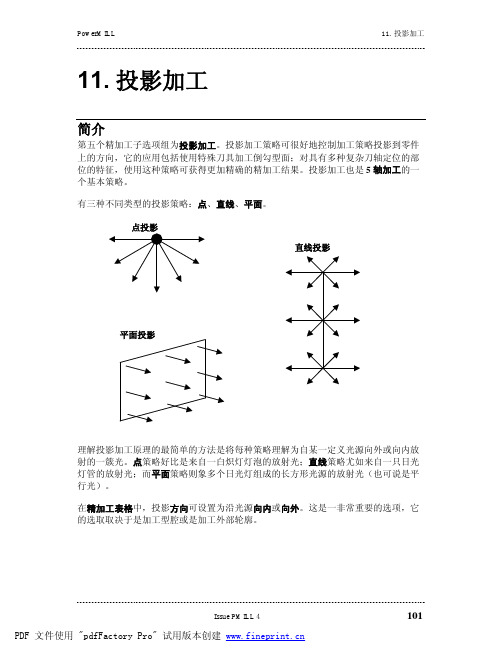
点投影直线投影11. 投影加工简介第五个精加工子选项组为投影加工。
投影加工策略可很好地控制加工策略投影到零件上的方向,它的应用包括使用特殊刀具加工倒勾型面;对具有多种复杂刀轴定位的部位的特征,使用这种策略可获得更加精确的精加工结果。
投影加工也是5 轴加工的一个基本策略。
有三种不同类型的投影策略:点、直线、平面。
理解投影加工原理的最简单的方法是将每种策略理解为自某一定义光源向外或向内放射的一簇光。
点策略好比是来自一白炽灯灯泡的放射光;直线策略尤如来自一只日光灯管的放射光;而平面策略则象多个日光灯组成的长方形光源的放射光(也可说是平行光)。
在精加工表格中,投影方向可设置为沿光源向内或向外。
这是一非常重要的选项,它的选取取决于是加工型腔或是加工外部轮廓。
投影加工中使用了一组角度设置,它们分别为仰角和方位角。
组合使用这两个角度可定义任意三维角度。
方位角 - 反时针绕Z 0平面的角度。
方位角左图为chamber模型,其查看方向为沿Z轴向下查看。
仰角 - 这是Z零平面向上的升角。
左图为沿X轴向下查看chamber模型的结果。
点投影范例我们将以加工一模具插入中的型腔部分来演示点投影策略功能。
•全部删除,重设表格。
•从PowerMILL_data中输入模型Projfin_model.dgk。
此模型中的某些区域尤其适合于使用投影加工技术。
•按模型尺寸计算毛坯,定义一直径为12,名称为bn12的球头刀。
•重设安全高度和刀具开始点。
•在精加工表格中选取点投影策略。
使用上面表格可进行点投影加工设置。
表格中被灰化部分不能用在此策略中。
•在原点域中输入值100 0 27。
•设置方向为向外。
•设置样式为放射。
•在行距域中输入值3。
•确认连接选项设置为开。
•点取预览按钮,预览策略。
投影将出现的区域显示在屏幕上,其情景如左图所示。
投影箭头方向为向外。
•点取应用。
刀具路径仅产生在指定区域。
•动态模拟此刀具路径,将刀具路径重新命名为lineproj-bn12。
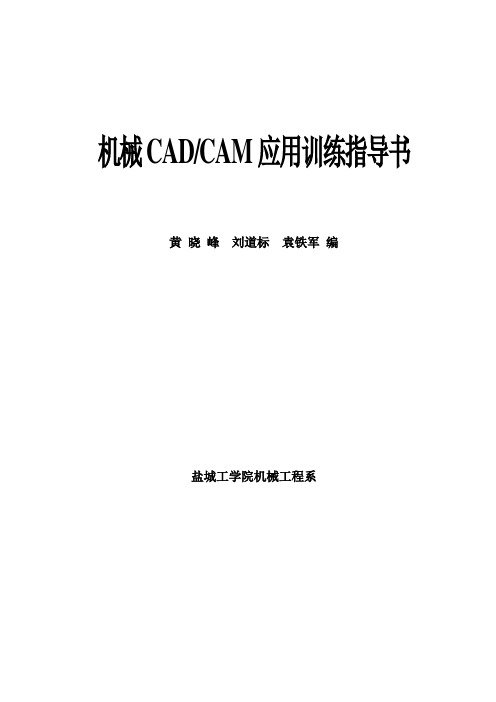
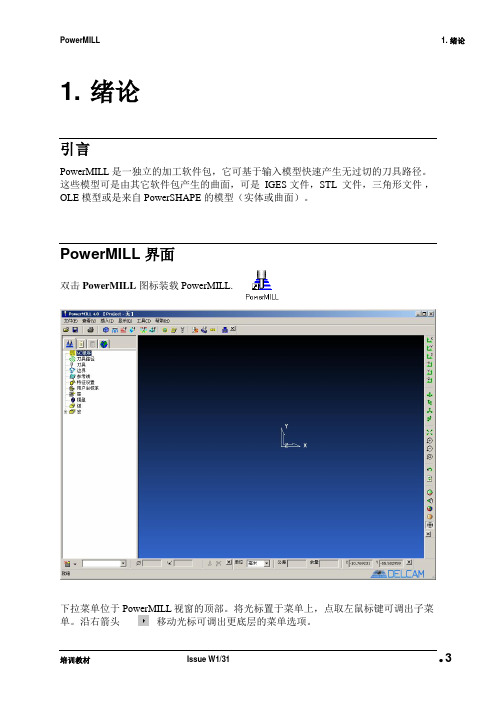
1. 绪论引言PowerMILL 是一独立的加工软件包,它可基于输入模型快速产生无过切的刀具路径。
这些模型可是由其它软件包产生的曲面,可是 IGES 文件,STL 文件,三角形文件,OLE 模型或是来自 PowerSHAPE 的模型(实体或曲面)。
PowerMILL 界面双击PowerMILL图标装载 PowerMILL.下拉菜单位于PowerMILL视窗的顶部。
将光标置于菜单上,点取左鼠标键可调出子菜单。
沿右箭头移动光标可调出更底层的菜单选项。
下图是PowerMILL中的一些常用图标,每个图标均对应于一相应的功能。
将光标停留于图标上,将调出该图标所对应功能的简单描述(或称工具提示)。
屏幕的右边是查看工具栏。
使用此工具栏中的图标可改变模型的查看方式。
点取不同图标后,模型将以不同的查看方式显示在屏幕上,世界坐标系也将显示在视窗或图形的中央。
鼠标键在PowerMILL中,鼠标的三个按键分别有其不同的功用。
鼠标键 1: 点取和选取键使用此按键可从主菜单的下拉菜单中选取选项,填写表格,选取几何元素。
鼠标键 2: 动态键放大和缩小: - 同时按下CTRL键和鼠标键2,上下移动鼠标,可放大或缩小视图。
平移模型: -同时按下SHIFT键和鼠标键2,移动鼠标,可将模型按鼠标移动方向平移。
方框放大-同时按下Ctrl 和shift 键以及鼠标中键,画出一个方框,可放大方框所包含的区域。
旋转模型-按下并保持鼠标中键,移动鼠标,于是屏幕上出现一跟踪球,模型可绕跟踪球中心旋转。
旋转查看-动态旋转查看并快速释放鼠标键即可进行动态旋转查看。
移动鼠标键的速度越快,旋转速度就越快。
此功能的缺省设置为关。
∙从主菜单的工具菜单中选取选项,打开选项表格,在表格中点取查看标签并点取旋转查看选项,可打开旋转查看功能。
鼠标键 3: 特殊菜单及 PowerMILL 浏览器选项键按下此按键后将调出一个新的菜单,菜单的内容取决于光标所处位置。
如果光标下几何元素,则调出查看菜单。
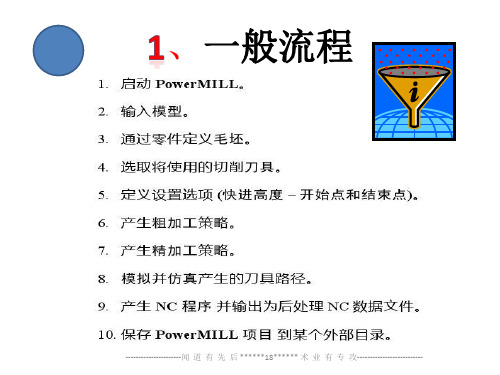
第一章介绍说明PowerMILL是一套独立的3D加工软件,依据所输入之3D CAD模型快速产生完全不过切的刀具路径。
3D模型可由线架构、三角网格、曲面模型或实体模型架构,经由IGES、STL、直接接口(如Pro-E、UG、CATLA…)等或由PowerSHAPE直接输出。
利用PowerMILL的简易接口结构,提供给使用者强而有利的加工模式组合。
PowerMILL在使用上如有任何问题可以查看在线说明(On-Line Help)F1,能让你快速的查询不了解的PowerMILL使用功能及方法。
每一个PowerMILL版本更新,在软件的在线说明都会有一个新增功能(What’s News),所有新功能都在这个新的说明上面,并解释他们的用法。
另外也提供了未来发展的功能预告。
PowerMILL 环境鼠标左键双击PowerMILL图形进入PowerMILL。
出现如下窗口:PowerMILL 最顶端的下拉式功能列中,可使用鼠标左键点取该功能名称,即可显示下拉式中的功能或再选取次目录的功能。
PowerMILL 的图形选钮显示。
每一选钮皆有功能特性的图形显示。
若将鼠标移动至任一图形选纽时,将动态显示此功能选钮的功能说明。
检视工具列是放在屏幕的右边,其主要的开关是由下拉式菜单当中的 视角 > 工具列 > 检视所控制,点取右下角的X 即可关闭检视工具列。
视角转换可以直接由下进退刀与连结1A:Z轴向视角1B:负Z轴向视角2A:X轴向视角2B:负X轴向视角3A:负Y轴向视角3B:Y轴向视角4A:等角ISO 1 4B:等角ISO 24C:等角ISO 3 4D:等角ISO 45:回到上一个视角6:更新显示7A:全窗口 7B:放大窗口7C:缩小窗口8:局部放大9:素材显示/关闭10A:边界预留量着色10B:边界预留量加工方式着色10C:预留量着色10D:预留量加工方式着色10E:验证预留量着色10F:验证预留量加工方式着色10G:预留量内定着色10H:预留量内定加工方式着色10I:倒勾着色分析10J:清角区域着色分析10K:多曲面着色10L:模型着色11:线架构 -以线架构显示图面12A:游标点选 12B:框选方式选择13:回复上一个选取状态鼠标操作PowerMILL可经鼠标的三键(左中右)做不同的操作。
第十四章產生NC檔說明PowerMILL 運算刀具路徑後產生NC檔給 CNC 工具機加工。
刀具路徑將顯示在刀具路徑管理區,如下圖。
把刀具路徑輸出成 NC 檔, 操作如下:設定輸出NC目錄下拉式功能表 ->工具 ->自定路徑 ->選取NC程式輸出 ->再點選NC輸出目錄出現如右圖視窗選單。
NC程式副檔名的設定下拉式功能表 -> 工具(T) ->選項(P) ->NC程式。
選取參數檔下拉鍵,右空格填入副檔名。
點選接受。
設定控制器名稱-XXX.OPT在物件管理區點選NC程式後,按滑鼠右鍵點選設定參數。
出現如下NC程式輸出設定選單。
再點選選擇檔案目錄,出現如右圖。
選取控制器名稱,XXX.OPT。
設定選單所需參數後,點選接受。
產生NC程式名稱單一刀具路徑輸出,操作如下。
點選單一的路徑上按滑鼠右鍵。
在下拉式中選取產生獨立的NC程式。
此時在NC程式處會出現與刀具路徑的 NC程式名稱。
多個刀具路徑輸出,操作如下:在物件管理列的刀具路徑上按滑鼠右鍵。
在下拉式中選取產生獨立的NC程式。
此時在NC程式處會出現全部的刀具路徑NC程式名稱。
多個刀具路徑合併輸出,操作如下:在物件管理列的NC程式上按滑鼠右鍵。
在下拉式中選取產生NC程式。
出現如下選單,輸入名稱XXX。
點選接受。
將刀具路徑產生NC程式在物件管理列的刀具路徑上按滑鼠右鍵在下拉式中選取新增到作動NC程式此時在NC程式處的ALL程式名稱下,合併全部的刀具路徑名稱 PS:路徑的加工順序是由上而下排列也可由資料夾來產生NC程式並提供三種設定:產生串刀程式產生獨立NC程式新增到作動NC程式輸出NC程式單一路徑輸出寫入:在ALL程式上按滑鼠右鍵在下拉式中選取寫入即輸出此NC程式輸出後置於設定的NC目錄中多個路徑輸出寫入在NC程式上按滑鼠右鍵在下拉式中選取全部寫入此NC程式輸出後置於設定的NC目錄中NC程式對話選單編輯在該對話選單中,我們即可通過"編輯"選項來修改NC程式的設定,同時也可在該對話選單中選擇NC程式所要輸出的類型。
PowerMILL Robot - 教程PowerMILL Robot - 教程1、简介1.1 PowerMILL Robot概述在本章节,我们将介绍PowerMILL Robot软件,并提供其功能和特点的概述。
PowerMILL Robot是一款用于实现离线编程和仿真的程序开发环境。
1.2 功能和优势本节将详细介绍PowerMILL Robot的主要功能和优势,包括:离线编程、灵活的模拟、多协同工作、全局优化和路径规划等。
2、安装和配置2.1 硬件要求在本节中,将列出PowerMILL Robot运行所需的硬件要求,例如计算机配置、操作系统和其他所需设备。
2.2 安装过程在这一章节,我们将提供详细的安装指南,包括软件、运行安装程序和设置许可证等。
2.3 系统配置本节将介绍如何配置PowerMILL Robot以满足您特定的需求,包括与C机床和其他外部设备的通信设置。
3、基本操作3.1 用户界面介绍在这一部分,我们将介绍PowerMILL Robot的用户界面,并对其各个部分进行详细说明,以帮助您熟悉软件的工作环境。
3.2 文件管理本节将教您如何创建、打开、保存和管理PowerMILL Robot项目文件,以及导入和导出其他文件格式。
4、仿真4.1 建立工作环境在本节中,我们将详细介绍如何建立工作环境,包括添加模型、定义工作空间和设置参数等。
4.2 仿真和验证本章将介绍如何使用PowerMILL Robot进行路径的仿真和验证,并解释如何分析和调整路径以优化程序效果。
4.3 协同工作在这一节,我们将探讨如何使用PowerMILL Robot进行多系统的协同工作,以提高生产效率。
5、编程和优化5.1 编程语言在本节中,我们将介绍PowerMILL Robot所支持的编程语言,并提供一些常见的编程示例和技巧。
5.2 全局优化在这一章节,我们将讨论如何使用PowerMILL Robot的全局优化功能,以找到最优的路径和工具路径。
PowerMILL可經滑鼠的三鍵(左中右)做不同的操作。
滑鼠左鍵: 點取或選取。
滑鼠左鍵可點取圖形選單,出現功能表或框選圖素。
滑鼠中鍵: 動態旋轉
放大和縮小: 同時按下CTRL 和滑鼠中鍵,上下移動滑鼠,可放大縮小視圖。
平移模型: 同時按下SHIFT 和滑鼠中鍵,移動滑鼠,可將
模型按滑鼠移動方向平移。
局部放大: 同時按下Ctrl 和shift 及滑鼠中鍵,畫出一個方
框,可放大方框所圈選的區域。
旋轉模型: 按下滑鼠中鍵,移動滑鼠,於是螢幕上會出現一
個中心球,模型可依中心球旋轉。
選取工具-> 選項-> 檢視->動態旋轉
動態旋轉: 滑鼠旋轉查看並快速釋放滑鼠鍵即可進行動態旋轉檢視。
移動滑鼠鍵的速度越快,旋轉速度越快。
此功能的內定值為關。
滑鼠右鍵: 出現功能表選單
當在螢幕點取滑鼠右鍵,會彈出功能選單或在樹狀工具列點取滑鼠右鍵,會彈出功能選單。
操作範例說明:
由這個範例我們將知道PowerMILL的觀察模型操作方式。
1)由下拉式功能選取檔案-> 輸入模型。
2)點選eg 圖形按鈕
3)選取phone.dgk 模型並開啟模型顯示如下:
4)選取全視窗
5)點選ISO 1 視角
6)選取著色
7)選取線架構圖形選鈕,線架構將暫時隱藏
Ø PowerMILL物件管理區
PowerMILL物件管理區位在螢幕的左手邊。
物件管理區可以快速有效的管理您的路徑、刀具、邊界、參考線、特徵、工作座標、圖層、模型、殘料模型、群組以及巨集。
第一個icon可以快速決定查看、物件屬性
第二個icon HELP瀏覽區,提供您即時的協助
第三個icon Recycler資源回收桶,紀錄刪除過的物件全部存放置此頁面,提供回復的
功能以防止誤刪
Ø PowerMILL Help
PowerMILL 的即時線上說明系統已結合網際網路,為您提供更新的資訊。
當您未連線時其內建的詳細說明手冊也可以為您提供協助,您只要看見有底線的文字就可以用滑鼠左鍵點選一下就可以得進一步的資訊。
也可以經由下拉式功能表來開啟說明導引。
點選內容下拉選單。
可以利用這四個圖紐來選擇、搜尋所要的目錄說明。
選擇右邊的說明視窗Home這個圖紐選擇所要查詢的說明
點選任何的藍色文字來查看功能的應用方式。
點選VIEWMILL TOOLBAR 來查看其功能的用法。
點選Help -> What's New.
What’s New
是導覽說明如何使用新的功能
要回到PowerMILL操作視窗只要點選物件管理區的PowerMILL 圖形鈕即可。
Ø Power Mill 更新資訊影片檔
可以觀看Power Mill最新功能介紹的avi 影片檔
經由下拉式功能表說明=>更新資訊
點擊滑鼠右鍵兩下即可觀看影片介紹
Ø 使用者會議
Power solution user 如有任何使用上的疑問可參觀使用者會議經由下拉功能表說明=>參觀使用者會議
可加入會員或瀏覽導論區。